O Samsung Notes é sem dúvida um dos melhores aplicativos primários, independentemente de seu telefone ou tablet Galaxy suportar ou não a S Pen. O Samsung Notes permite visualizar, editar e criar documentos e é um dos melhores processadores de texto para dispositivos móveis. Outro ponto forte do Samsung Notes é que ele é seguro, em parte porque permite bloquear documentos por meio de uma impressão digital ou senha.
Bloquear documentos no Samsung Notes é um processo que requer apenas alguns toques na tela. Mas antes de poder usar esse recurso de segurança, você precisa configurar um método de bloqueio. Se você deseja manter seus documentos do Samsung Notes protegidos de olhares indiscretos, aqui está tudo o que você precisa saber.
Proteja os documentos do Samsung Notes com uma impressão digital ou senha
Antes de poder bloquear documentos atrás digitalização biométrica ou uma senha, você precisa abrir o Samsung Notes, tocar no menu de hambúrguer no canto superior esquerdo da tela principal, tocar no ícone de engrenagem para ir para”Configurações”e acessar”Métodos de desbloqueio de notas”.
Aqui você pode configurar uma senha e, opcionalmente, ativar ou desativar a autenticação de impressão digital para seus documentos do Samsung Notes tocando no botão de alternância.
É isso! Agora você está pronto para proteger seus documentos do Samsung Notes por meio de uma senha ou digitalização de impressão digital. Para fazer isso, abra ou crie um documento que você deseja bloquear, toque no botão de opções no canto superior direito da tela (aquele que se parece com três pontos verticais) e toque no ícone “Bloquear” no pop-up janela. Ele está localizado entre os botões Favorito (em forma de estrela) e Compartilhar.
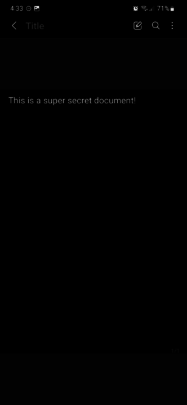
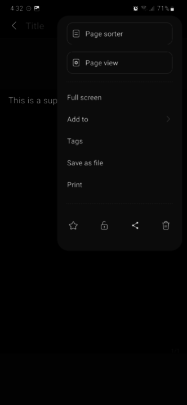
A partir de agora, sempre que você tentar acessar seu documento bloqueado, o Samsung Notes solicitará sua senha ou impressão digital. Este é um recurso excelente e fácil de usar que permite manter documentos confidenciais dentro do Samsung Notes sem ter que confiar na Pasta Segura.
Além disso, evita a exclusão de documentos. O aplicativo solicitará que você forneça uma senha ou impressão digital antes de descartar um arquivo bloqueado.
O popular O aplicativo Samsung também permite que você crie pastas; no entanto, vale a pena notar que pastas inteiras não podem ser protegidas por senha ou digitalização de impressão digital. Esse recurso de segurança está disponível apenas para documentos individualmente.
